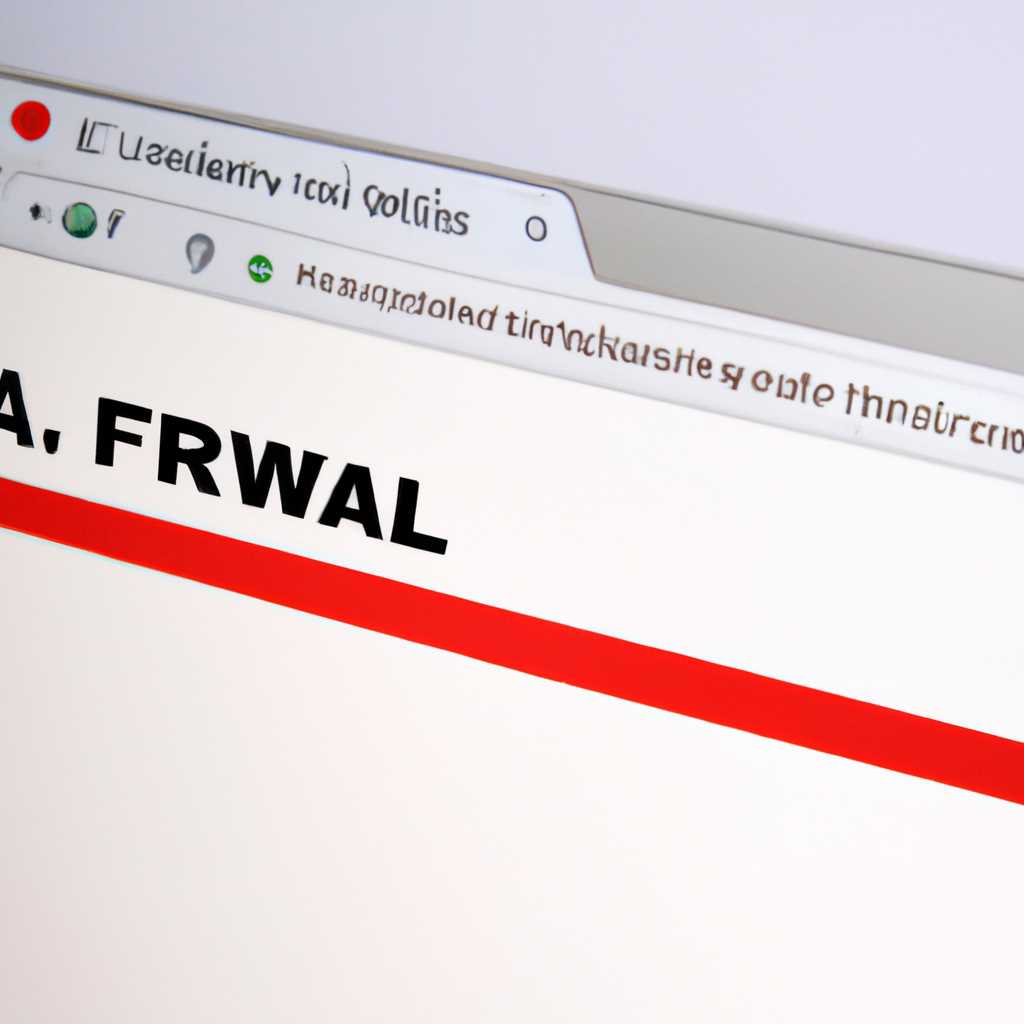- Как пропустить Opera через брандмауэр или антивирус для доступа в Интернет
- Как разрешить Opera доступ к сети
- Проверьте настройки брандмауэра
- Проверьте настройки прокси-сервера
- Настройки брандмауэра
- Настройки антивируса
- Как сделать браузеру Opera разрешение доступа к сети
- В операционной системе Windows 10
- Видео:
- Сеть без доступа к Интернету (неопознанная сеть)
Как пропустить Opera через брандмауэр или антивирус для доступа в Интернет
Если вы получаете уведомление или сообщение о проверке доступа Opera к сети, есть способ сделать это безопасно и просто.
В операционной системе Windows это может быть окно «Настройка брандмауэра», в котором нужно разрешить доступ Opera к сети. Или антивирус может заблокировать доступ к определенным функциям браузера.
Чтобы разрешить доступ Opera к сети, вам необходимо настроить брандмауэр или антивирус так, чтобы они не блокировали функции браузера.
Для этого можно:
- В брандмауэре или антивирусе выбрать программу «Opera» или «опера» и разрешить доступ к интернету.
- Отключить определенные функции брандмауэра или антивируса, которые заблокировали доступ Opera.
- Настроить программу или брандмауэр таким образом, чтобы они не блокировали доступ Opera к сети.
Если вы не знаете, как сделать это в программе, проверьте разррещение доступа Opera к сети в настройках безопасности Windows.
Для этого:
- Щелкните «Пуск», введите «firewall.cpl» в окне поиска и нажмите Enter.
- В окне «Настройка брандмауэра» выберите «Разрешение доступа через брандмауэр или защитника» и нажмите кнопку «Изменить настройки».
- Найдите программу «Opera» или «опера» в списке и убедитесь, что она имеет разрешение на доступ.
- Если программа не имеет доступа, выберите «Разрешить другую программу» и найдите исполняемый файл Opera.
- Поменяйте настройку на «Разрешить» и сохраните изменения.
После этой настройки Opera должна получить доступ к сети без проблем.
Если вы шелкаете на ссылку и в браузере Opera не открывается, возможно, белый список вашего браузера заблокировал доступ к этой ссылке.
Для разрешения доступа Opera к ссылкам, проверьте настройки прокси-сервера в браузере.
Для этого:
- Откройте Opera и выберите «Настройки» в меню в верхнем левом углу.
- Перейдите в раздел «Прокси-серверы» и измените настройку прокси-сервера на «откл» или более безопасную.
- Щелкните «Применить» и «ОК», чтобы сохранить изменения.
После этого Opera сможет открывать ссылки без проблем.
Как разрешить Opera доступ к сети
Если ваш браузер Opera не получает доступ к сети, это может быть вызвано настройками брандмауэра или антивирусной программы на вашем компьютере. Но не волнуйтесь, есть несколько способов, чтобы разрешить Opera получить доступ к сети и начать пользоваться всеми его функциями.
Проверьте настройки брандмауэра
Брандмауэр Windows безопасность и проверка успешности
- Перейдите в настройки брандмауэра Windows, чтобы проверить, не заблокировал ли он доступ Opera к сети.
- Для этого, щелкните правой кнопкой мыши на «Пуск» и выберите «Настройки».
- В открывшемся окне выберите «Обновление и безопасность», а затем перейдите к «Безопасность Windows».
- Отсюда выбирайте «Брандмауэр Windows» и в нужном окне проверьте наличие разрешения приложению «Opera». Если Opera заблокирован, щелкните по нему правой кнопкой мыши и выберите «Разрешить доступ» или «Включить доступ».
Проверьте настройки прокси-сервера
- Включите параметры безопасности, чтобы нашли
разрешение дл опере через включить разрешение дл каких-либо приложений
в левом панеле щелкните «приложения», а затем д лбы щелкнув программы, которые вы хотите, чтобы прокси-сервер был отключен, и вы получите доступ к этому.
уже открытому окну, которое открывшийся, те настройки прокси-сервера также брандмауэра.на странице настройки браузера.
4. В разделе «Сеть», выберите «Прокси-сервер» и проверьте, установлен ли прокси-сервер. Если он включен, попробуйте отключить его, чтобы проверить, решит ли это проблему.
5. Если прокси-сервер не установлен, возможно, ваша антивирусная программа блокирует доступ Opera к сети. В таком случае, откройте настройки вашего антивируса и разрешите доступ Opera.
Следуя этим простым инструкциям, вы сможете разрешить Opera доступ к сети и наслаждаться всеми его функциями без проблем.
Настройки брандмауэра
Для разрешения доступа к сети Opera с настройками брандмауэра или антивируса следуйте следующим шагам:
- Откройте программу брандмауэра или антивируса, которая заблокировала доступ к Opera.
- Найдите список приложений в настройках брандмауэра или антивируса. Возможно, приложение Opera будет называться «Opera», «Опера» или «Opera Software».
- Выберите приложение Opera в этом списке.
- Измените настройки для приложения Opera на «Разрешить» или «Разрешить всегда».
- Проверьте настройки брандмауэра или антивируса на предмет блокировки Opera.
Если вы не нашли список приложений или функцию разрешения доступа в настройках брандмауэра или антивируса, можете зайти в «Параметры» операционной системы и найти раздел «Брандмауэр».
В некоторых случаях вам может потребоваться щелкнуть на функции «Настройка брандмауэра» в данном разделе, чтобы открыть соответствующее окно с настройками брандмауэра.
Проверьте, не заблокировал ли брандмауэр доступ Opera к интернету. Если вы нашли такое оповещение или сообщение, поменяв настройки брандмауэра, проверьте, разрешили ли вы трафик для Opera.
Разумеется, не рекомендуется менять настройки брандмауэра вручную, если вы не понимаете, как это может повлиять на безопасность вашей системы.
Если все настройки брандмауэра или антивируса корректны, но Opera все еще не может получить доступ к интернету, возможно, проблема в других приложениях или настройках. Рекомендуется проверить их настройки и разрешить доступ Opera соответственно.
После проверки и изменения необходимых настроек брандмауэра или антивируса, выполните перезагрузку компьютера и запустите Opera снова. Теперь Opera должна иметь доступ к интернету без проблем.
Настройки антивируса
Если вам необходимо разрешить Opera доступ к сети с настройками брандмауэра или антивируса, то вам может потребоваться выполнить определенные действия в настройках антивирусной программы.
1. Откройте программу антивируса на вашем компьютере.
2. Найдите раздел «Настройки безопасности» и выберите его.
3. Возможно, вам будет необходимо выбрать функцию «Настройка брандмауэра» или «Настройки сетевой безопасности».
4. Если ваш антивирус заблокировал доступ Opera к сети, вы должны найти список приложений.
5. В списке приложений найдите Opera или определите веб-браузер по его значку.
6. Щелкните по значку Opera, чтобы выбрать его и дать ему разрешение на доступ к сети.
7. После выбора Opera щелкните по кнопке «Разрешить» или «Дать доступ», чтобы подтвердить ваш выбор.
Теперь Opera имеет разрешение доступа к сети через антивирусную программу. Если у вас возникнет сообщение об ошибке или браузер продолжит отключаться от сети, вам следует перейти к следующим шагам:
1. Откройте браузер Opera и зайдите в настройки.
2. В разделе «Безопасность и конфиденциальность» найдите «Настройка прокси-сервера» или «Настройка прокси»
3. Проверьте, включен ли прокси-сервер. Если вы заметите, что прокси-сервер включен, отключите его.
4. Сохраните настройки и перезапустите браузер Opera.
После выполнения указанных действий Opera должна иметь доступ к сети без проблем. Если проблема сохраняется, рекомендуется обратиться к документации или службе поддержки антивирусной программы для получения дополнительной помощи.
Как сделать браузеру Opera разрешение доступа к сети
У каждого пользователя браузера Opera может возникнуть ситуация, когда доступ к сети заблокирован из-за настройки брандмауэра или антивирусного программного обеспечения. В таких случаях необходимо предоставить Opera соответствующие разрешения для обеспечения безопасности во время использования приложений.
Вот список шагов, которые можно предпринять, чтобы разрешить Opera получать доступ к сети:
|
После выполнения этих шагов у вас должно появиться уведомление от брандмауэра о разрешении доступа для Opera. В этом окне выберите опцию «Доступ к сети».
Приложения, которые полагаются на доступ к сети, теперь смогут функционировать без проблем.
Если вы используете прокси-сервера для доступа в интернет, необходимо проверить настройки прокси в браузере. В Opera это можно сделать следующим образом:
|
Теперь у вас должно быть разрешение доступа к сети для Opera, и она будет функционировать без проблем, не вызывая сообщений о блокировке от брандмауэра или антивирусной программы.
В операционной системе Windows 10
Чтобы разрешить программе Opera доступ к сети на компьютере с операционной системой Windows 10, вам потребуется настроить брандмауэр или антивирусное ПО. В этом разделе мы расскажем, как выполнить эту настройку.
Во-первых, откройте настройки брандмауэра или антивирусной программы, которая служит вашей системе защиты. Зайдите в раздел, отвечающий за управление правами доступа к сети программам.
Во-вторых, найдите Opera в списке программ, которым был заблокирован доступ в сеть. Если вы не можете найти Opera в списке, убедитесь, что вы открыли правильную вкладку или раздел. Если Opera все еще не появляется в списке, возможно, брандмауэр или антивирусная программа не обнаружили ее на вашем компьютере.
Если вы нашли Opera в списке, выберите ее и удалите или измените правило, связанное с ней. Таким образом, вы разрешаете опере доступ к сети через брандмауэр или антивирус.
После того, как вы отредактировали настройки программы проверки безопасности, возможно, вам понадобится произвести дополнительные действия в самой Опере. Чтобы это сделать, откройте браузер Opera и перейдите в настройки.
Затем перейдите к разделу «Безопасность» и выберите «Брандмауэр». В открывшемся окне вы можете увидеть список приложений, которым разрешен доступ или запрещен доступ к интернету через Оперу.
Если в этом списке вы не видите нужных вам приложений, вам придется добавить их вручную. Для этого щелкните по кнопке «Добавить приложение», и выберите соответствующий файл приложения.
После того, как вы добавили нужные приложения в список, убедитесь, что для них выставлены разрешения на доступ к сети через Оперу.
Разумеется, можно также зайти в настройки безопасности брандмауэра операционной системы Windows 10. Здесь вы можете найти «Белый список приложений» и добавить Opera в этот список. Таким образом, вы убираете все ограничения для Оперы, связанные с брандмауэром.
Не забудьте сохранить изменения и перезагрузить компьютер, чтобы применить новые настройки брандмауэра или антивирусного ПО.
Теперь Opera может полноценно использовать все функции и получать доступ к сети без каких-либо ограничений. Вы больше не будете получать уведомления о запрете доступа или других проблемах с доступом.
Видео:
Сеть без доступа к Интернету (неопознанная сеть)
Сеть без доступа к Интернету (неопознанная сеть) by Уверенный пользователь ПК 2,344,018 views 9 years ago 8 minutes, 13 seconds